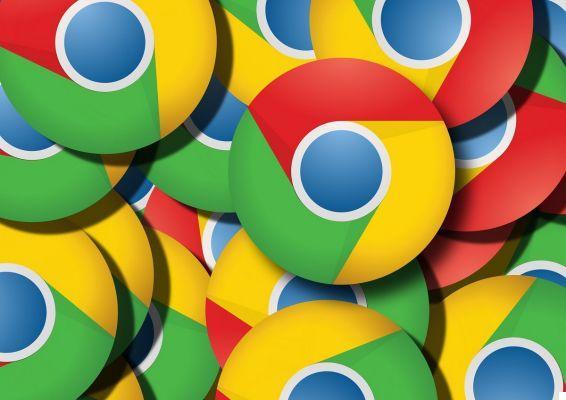
El uso de la barra de favoritos también facilita la navegación. Pero si se guardan varias páginas como favoritas, la barra puede llenarse rápidamente.
Para poder colocar el máximo número de páginas, el truco consiste en quitar los títulos y mantener solo los iconos. Así es como se hace:
- Primero muestre la barra de favoritos (si aún no es el caso) usando el atajo de teclado "CTRL + B";
- En la barra de enlaces, haga clic en el icono en el extremo derecho para insertar el icono de la pestaña elegida en la barra de favoritos;
- En el menú emergente que aparece, elija la opción "Modificar";
- Aparece el cuadro "Editar favorito". En el campo "Nombre:", use el método abreviado de teclado "CTRL + A" para seleccionarlo. Luego elimine el nombre presionando la tecla "Eliminar" en su teclado (o haga clic derecho en el mouse, luego haga clic en "Eliminar" en el menú que aparece);
- En la barra de favoritos, solo quedará el icono (sin el nombre);
- Para mostrar otros iconos, repita estas operaciones para cada enlace.
Consulte estos otros atajos para mejorar su navegación en Chrome
+ Silenciar una pestaña en Chrome- 5 atajos de teclado para navegar más rápido en Chrome
- Cómo ver rápidamente su historial de navegación en Chrome
- ¿Cómo fijar una pestaña en su navegador Chrome?
- ¿Cómo abro una o más pestañas al iniciar Chrome?
- ¿Cómo cambiar el motor de búsqueda en Google Chrome?
- ¿Cómo eliminar las cookies al cerrar el navegador Chrome?
- ¿Cómo guardar una página completa (con imágenes)?
- ¿Cómo accedo al administrador de tareas de Chrome?


























